SELECTTYPEで作成するメールフォームなどのフォームには、個人情報入力欄でお客様の情報をヒアリングします。
この個人情報入力欄のラベル(項目名)は、ヒアリングしたい内容にあわせて変更することができます。
このブログエントリーでは、フォームの個人情報入力欄のラベルを変更する方法をご案内します。
ログイン後、ページ上部ヘッダーより「フォーム」→「作成フォーム一覧」をクリックします。
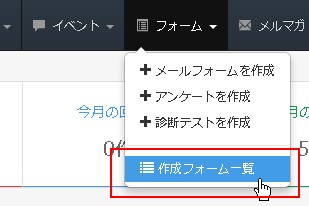
あなたの作成したフォーム一覧表示ページに遷移します。
目的のフォームの「編集」アイコンをクリックします。

現在のフォームの個人情報入力欄設定の様子が表示されています。
「編集」ボタンをクリックしましょう。
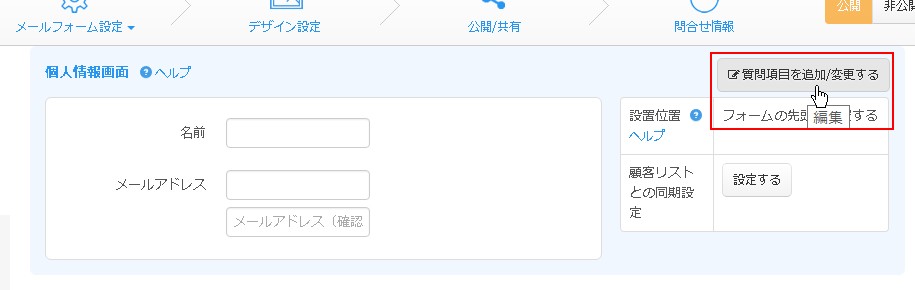
個人情報入力欄の設定画面が表示されました。
ヒアリングしたい項目の「表示する」を選択すると、項目のオプション設定エリアが表示されます。
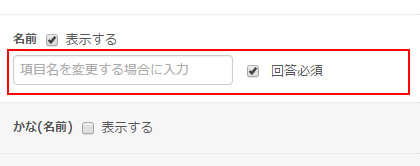
項目オプションのうちラベルの変更入力欄が表示されますので
ここに変更したい内容を入力します。
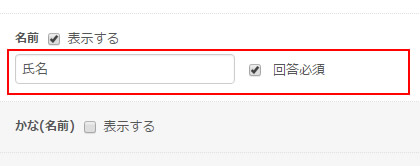
最後に「保存する」ボタンをクリックして設定を反映します。
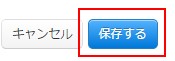
ここでは「名前」欄を例にあげましたが、
個人情報入力欄で設定できる全ての項目の変更ができるようになっています。
項目名を変更した場合に、是非ご利用ください。